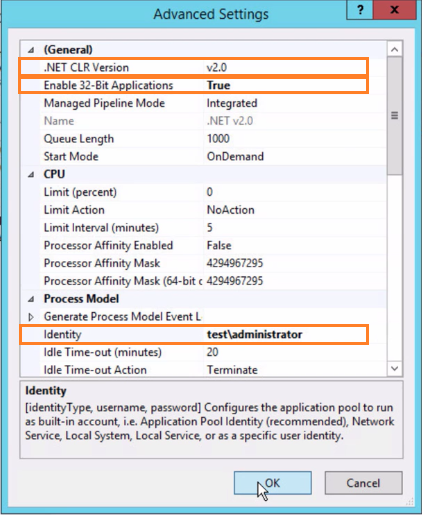Configure los ajustes necesarios del administrador de IIS para Integration Broker.
Por qué y cuándo se efectúa esta tarea
Consulte los pasos de este procedimiento para la interfaz de usuario de Windows Server 2012 o Windows Server 2012 R2. Cuando corresponda, se detallan las diferencias para Windows Server 2008 R2.
Requisitos
Las credenciales del usuario de identidades. El usuario de identidades debe cumplir los siguientes requisitos:
Usuario del dominio
Privilegios para habilitar la ejecución de comandos remotos de PowerShell en el servidor de Integration Broker:
Iniciar PowerShell con privilegios de administrador
Ejecutar Enable-PSRemoting
Uno de los siguientes roles en el servidor de Citrix:
Al menos un administrador de solo lectura (versión 7.x) o un administrador de solo visualización (versión 6.x)
Un rol de administrador personalizado que tenga permisos para ejecutar los siguientes cmdlets de PowerShell. Estos cmdlets se utilizan para recuperar información sobre las aplicaciones, el servidor, la granja y los iconos de la granja de servidores de Citrix.
En XenApp 6.5:
Get-XAApplicationGet-XAServerGet-XAAccountGet-XAApplicationIconGet-XAFarmEn XenApp o XenDesktop 7.x:
G
et-BrokerApplicationGet-BrokerIconGet-BrokerDesktopGroupGet-BrokerAccessPolicyRuleGet-BrokerAppEntitlementPolicyRuleGet-BrokerIconGet-BrokerEntitlementPolicyRule